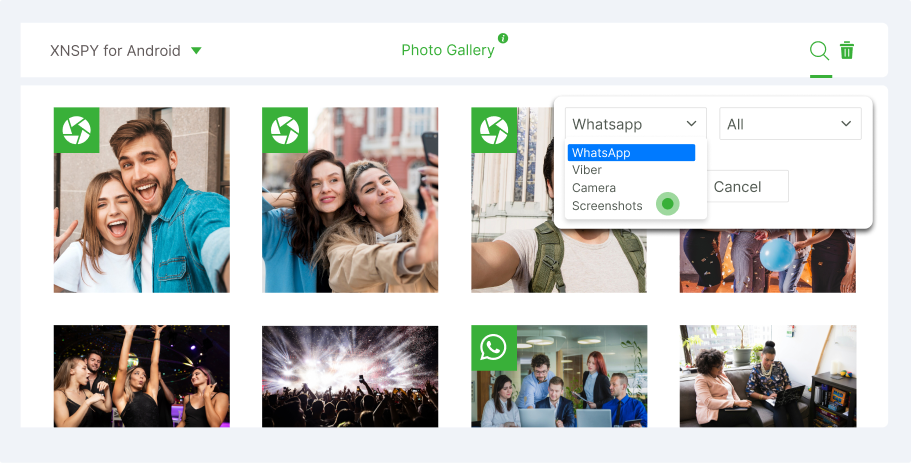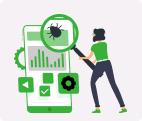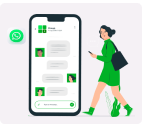Pouvez-vous accéder à un téléphone sans le toucher?
Oui, vous pouvez vérifier un téléphone sans accès physique ou le toucher.
Des techniques telles que les applications de surveillance à distance, les services cloud, l'échange de sim et la connexion Wi-Fi vous permettent de voir les données et les informations d'un appareil cible. Par exemple, des applications comme XNSPY vous permettent de surveiller à distance les activités d'un téléphone en synchronisant des données sur Internet, vous donnant accès aux journaux d'appels, aux messages, etc.
Des services cloud comme ICloud et Google Drive peuvent également être exploités pour afficher les sauvegardes et les informations stockées. Cependant, il est crucial d'utiliser ces méthodes de manière responsable et légale, car un accès non autorisé peut entraîner de graves conséquences juridiques.
Les 4 meilleures façons de surveiller un téléphone sans y avoir un accès physique
La technologie progresse rapidement et élargit nos capacités de ressources. Maintenant, même si vous oubliez votre téléphone à la maison ou les égraire sur le lieu de travail, vous pouvez toujours gérer efficacement les données, les fichiers et même les paramètres sans accès au téléphone, en vous assurant que vous ne vous éloignez jamais des appels ou des messages importants.
Ci-dessous, nous allons explorer les quatre premières façons sur la façon d'accéder à un téléphone à partir d'un autre téléphone.
1. XNSPY
Les applications de surveillance sont de loin l'une des meilleures façons de visualiser et de contrôler un téléphone cible à distance. XNSPY est une telle application spécialement conçue à cet effet. La configuration initiale vous oblige à maintenir le téléphone cible pour l'installation, mais seulement pour un peu de temps.
Cependant, une fois l'installation terminée, l'application vous donne un accès à distance au téléphone. Avec un tableau de bord en ligne sécurisé, vous pouvez vérifier l'activité du téléphone, telles que les messages, les appels, l'historique Internet et l'emplacement.
Pour commencer à utiliser l'application, suivez les étapes ci-dessous:
Étape 1
Choisissez un plan d'abonnement.
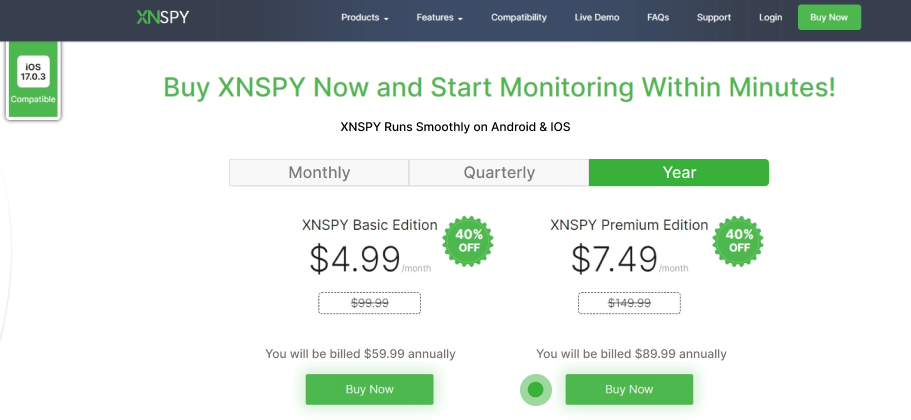
Étape 2
Entrez les détails pour vous abonner et un e-mail avec le lien de téléchargement, le code d'activation et les informations d'identification de l'utilisateur seront envoyés à votre e-mail.
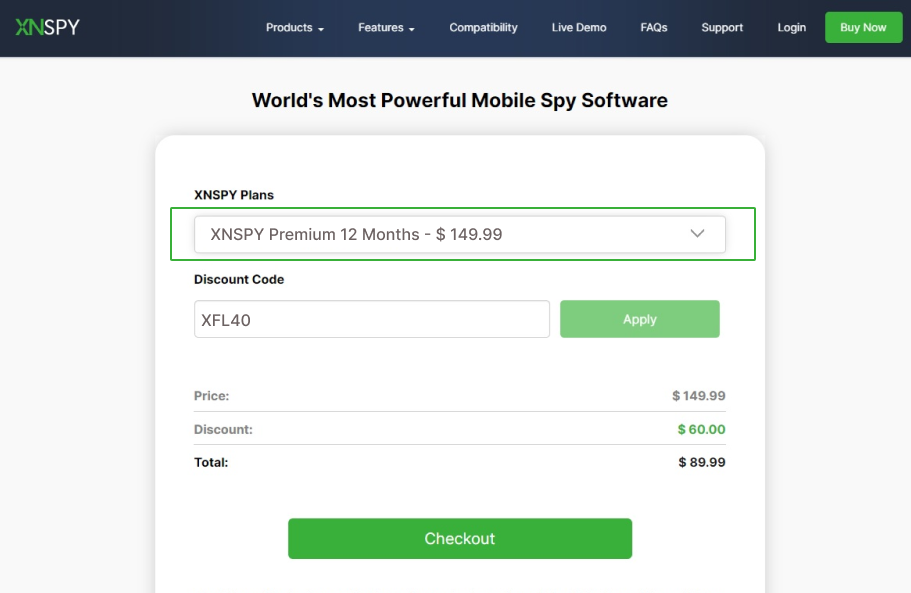
Étape 3
Installez-le sur le téléphone cible.
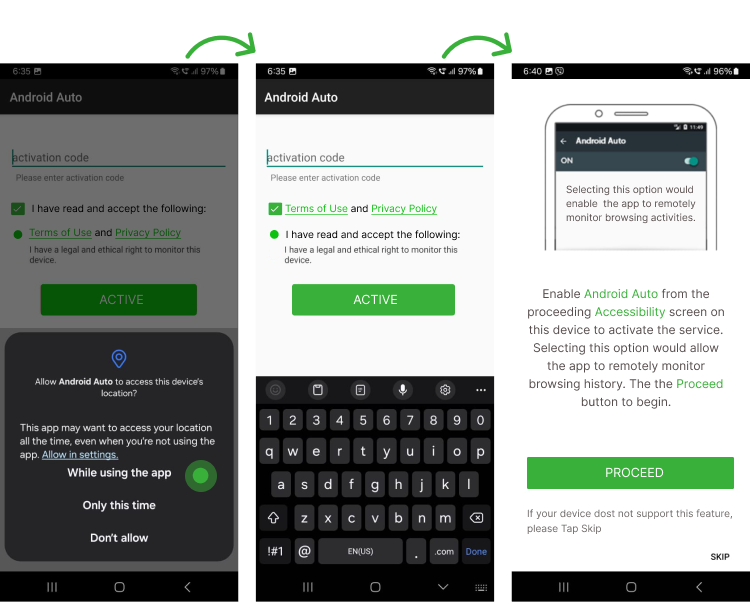
Étape 4
Connectez-vous au tableau de bord.
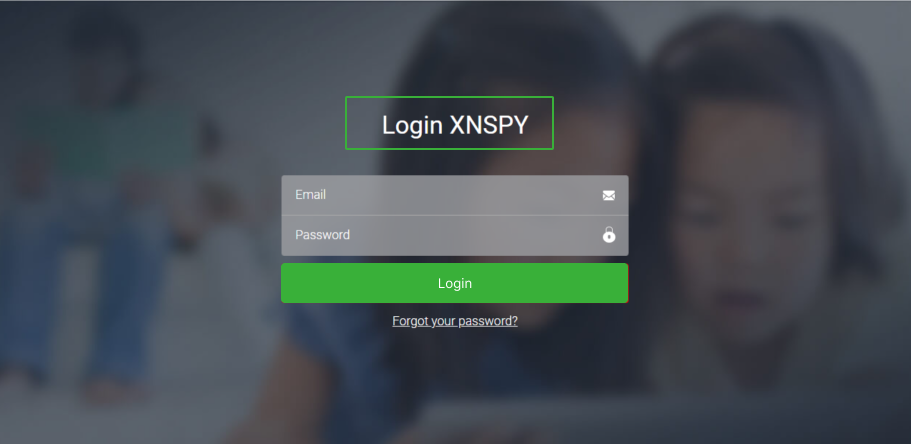
Étape 5
Sélectionnez les fonctionnalités de surveillance souhaitées dans le menu de navigation latérale à gauche.
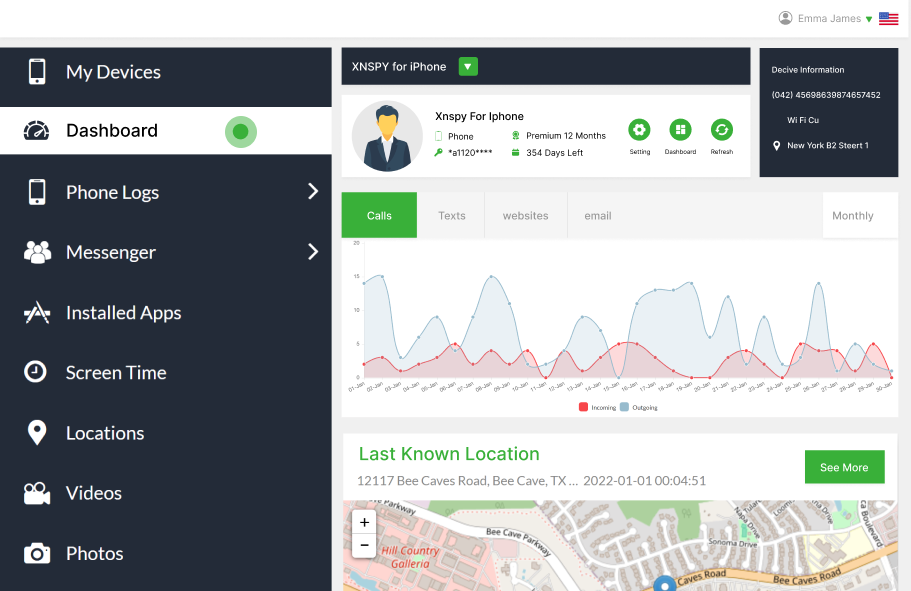
2. Connexions Wi-Fi directes
Le Wi-Fi direct est l'une des façons qui permettent à deux appareils de communiquer directement. Le processus permet un accès à distance en permettant un lien sans fil entre les téléphones sans logiciel ni réseau intermédiaire. Cette méthode est utilisée pour les transferts de fichiers, les écrans coulant, la synchronisation des fichiers et la gestion des périphériques.
Pour configurer un accès à distance, le téléphone et l'appareil distant se connectent via WiFi Direct, ce qui fait un réseau entre pairs. Une fois connectés, les utilisateurs peuvent vérifier les fichiers, contrôler les applications ou effectuer d'autres tâches sur le téléphone à partir d'un emplacement distant. Cette méthode est utile pour une connexion rapide, sécurisée et privée entre les appareils sans compter sur un routeur ou un logiciel.
Voici comment vous pouvez configurer une connexion Wi-Fi directe pour afficher un téléphone sans accès physique.
Étape 1
Tournez Wi-Fi sur les deux téléphones, ouvrez les paramètres du téléphone et cliquez sur l'onglet Connexions ou réseau.
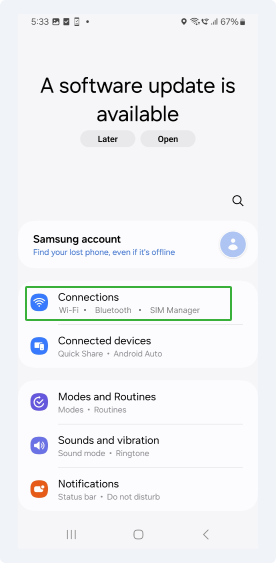
Étape 2
Accédez à la page Wi-Fi ou aux préférences réseau, selon votre téléphone.
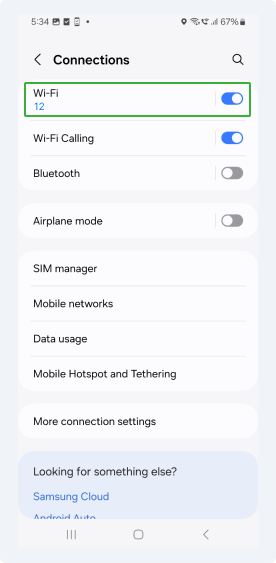
Étape 3
Cliquez sur l'icône de recherche et choisissez Wi-Fi Direct. Ensuite, sélectionnez dans les appareils disponibles pour se connecter.
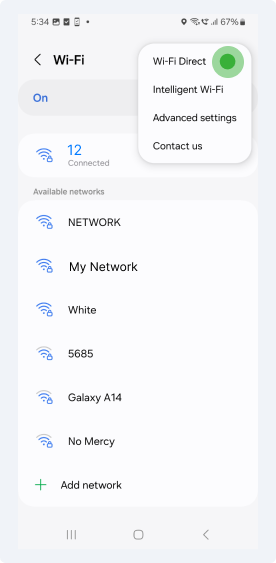
Étape 4
Cliquez sur l'appareil disponible
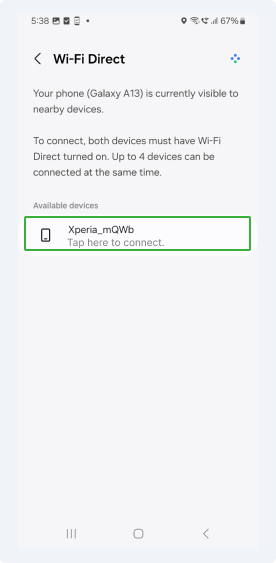
Étape 5
Envoyez une invitation à se connecter avec le téléphone
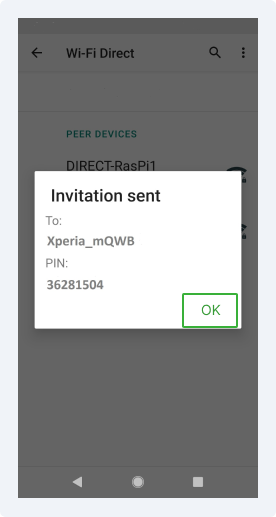
Étape 6
Cliquez sur un fichier et partagez-le avec Wi-Fi Direct
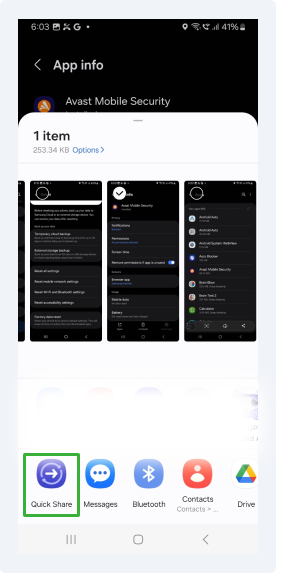
3. Échange de sim
L'échange de sim est une méthode pour vérifier les données du téléphone sans les toucher. Le processus consiste à transférer un numéro de téléphone vers une nouvelle carte SIM, qui est ensuite insérée dans un autre téléphone. Une fois la carte SIM insérée, l'utilisateur peut restaurer les données qui étaient présentes sur leur numéro et SIM. Cependant, ils doivent saisir l'authentification à deux facteurs pour récupérer les informations et les données du compte.
Cette méthode permet à l'utilisateur de contrôler et d'accéder à toutes les données de son téléphone qu'il peut avoir perdu ou égaré. Cependant, les cybercriminels utilisent également cette méthode pour se déguiser en tant qu'utilisateur d'origine de la SIM et inciter l'opérateur mobile à l'émettre.
Une fois l'échange effectué, ils peuvent contrôler la carte SIM et les appels d'interception, les textes, les codes d'authentification à deux facteurs et d'autres données sensibles. Vous devrez contacter votre fournisseur de transporteurs mobiles et leur donner les détails nécessaires pour obtenir la carte SIM.
4. Services cloud
Les services cloud sont assez courants et stockent et synchronisent les données sur Internet. En sauvegardant des données téléphoniques telles que les contacts, les photos et les applications vers le stockage cloud, les utilisateurs peuvent accéder à ces informations de n'importe où, même sans accès au téléphone cible.
Pour Android
La façon la plus simple de sauvegarder votre téléphone Android vers un cloud est d'utiliser Google One. Les étapes ci-dessous détaillent comment le faire.
- Accédez à Paramètres> Comptes et sauvegarde> Sauvegarde par Google Drive> Sauvegarder maintenant.
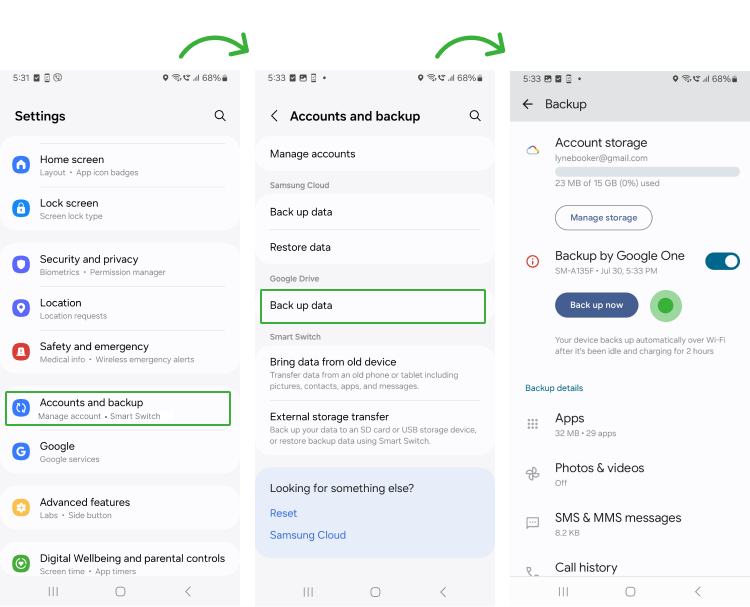
Une fois sauvegardé, vous pouvez ensuite télécharger cette sauvegarde sur un nouveau téléphone et surveiller essentiellement tous les comptes et données du téléphone d'origine.
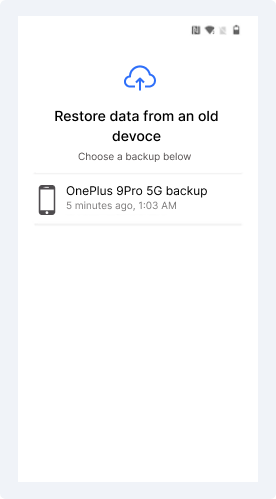
Pour iPhone
ICloud est un service Apple natif qui est présent sur tous les iPhones. Les utilisateurs peuvent utiliser iCloud pour stocker automatiquement des photos, des fichiers, des messages, des mots de passe, des notes et des données d'application. Les données sont stockées sur iCloud, afin que les utilisateurs puissent les voir sans toucher leur téléphone.
Voyons comment:
- Accédez à Apple ID et cliquez sur iCloud> Backup iCloud> Sauvegarder maintenant
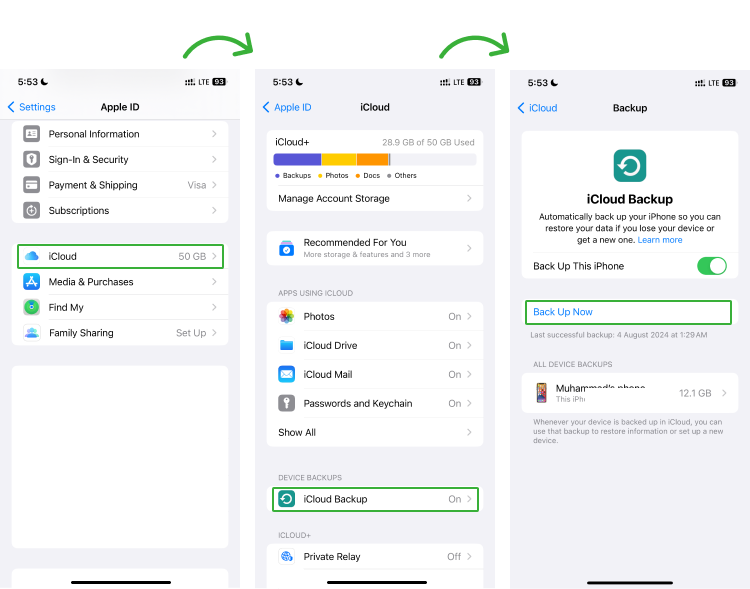
Pour restaurer vos données, vous devez vous connecter au compte iCloud cible avec l'ID Apple et transférer les données
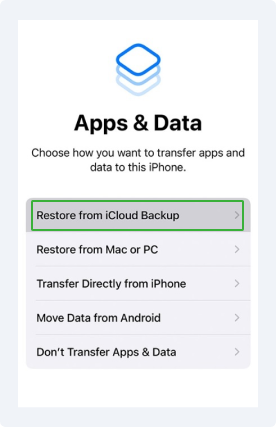
Comment puis-je vérifier l'activité du téléphone de quelqu'un gratuitement sans qu'il le sache
Vous pourriez être tenté par des applications qui prétendent vous permettre de vérifier gratuitement l'activité du téléphone de quelqu'un, mais n'oubliez pas, ce ne sont que des escroqueries. Ces applications gratuites ont uniquement attiré les utilisateurs pour utiliser leur service afin qu'ils puissent voler vos données.
Ces applications sont livrées avec des coûts cachés tels que la confidentialité et la collecte de données compromises. Les applications gratuites rassemblent principalement les détails des utilisateurs sensibles et les informations et les vendent à des tiers. Étant donné que ces applications manquent de sécurité, même les installer installent des logiciels malveillants et des logiciels espions intrusifs.
C'est une décision risquée de faire confiance à ces applications. Au lieu de cela, si vous avez vraiment besoin de suivre l'activité téléphonique de quelqu'un, il est préférable d'aller avec un service payant comme XNSPY qui est à l'avance sur ce qu'il offre et assure vos données. N'oubliez pas, il est toujours plus intelligent de choisir un outil qui valorise votre sécurité et joue selon les règles.
Y a-t-il une application où vous pouvez voir tout ce que quelqu'un fait sur son téléphone
Oui, avec XNSPY, vous pouvez voir ce qu'un utilisateur cible fait sur son téléphone. Vous n'avez qu'à vous abonner à l'application et à l'installer sur le téléphone cible. Une fois installé, le tableau de bord de l'application reflète tout ce qui est fait sur le téléphone.
XNSPY a des fonctionnalités dédiées qui vous aident à voir presque tout, y compris les appels, les messages, les photos, les vidéos, les emplacements, l'activité des médias sociaux, les applications installées, les enregistrements audio, les e-mails et l'historique Web.
Pouvez-vous voir l'écran du téléphone de quelqu'un d'autre sur votre téléphone
Oui, XNSPY vous permet de voir l'écran du téléphone de quelqu'un d'autre sur votre téléphone. Il propose des outils comme l'enregistrement d'écran et des captures d'écran en direct qui vous permettent de capturer et de visualiser à distance l'activité de l'écran d'un téléphone surveillé.
L'outil d'enregistrement d'écran enregistre les activités d'écran en temps réel, que ce soit des messages, des appels, des médias sociaux ou une navigation sur Internet. Les enregistrements sont accessibles via le tableau de bord XNSPY pour des informations détaillées sur l'utilisation du téléphone.
L'enregistrement d'écran fonctionne pour plus de 12 applications de messagerie instantanée. Ceux-ci incluent Facebook, WhatsApp, Viber, Instagram, Snapchat, iMessage, Kik, Line, Tinder, Skype, Signal et Telegram. Vous pouvez même télécharger et enregistrer des enregistrements particuliers.
La fonction d'enregistrement d'écran fonctionne automatiquement dès que l'utilisateur cible ouvre une application.
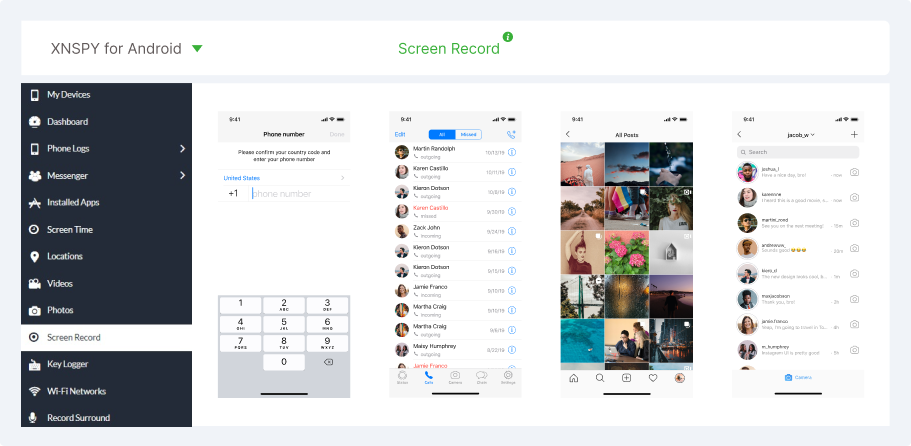
De même, XNSPY a un outil de captures d'écran en direct que vous pouvez utiliser pour capturer l'écran du téléphone cible. Le Screen Grabber prend des images en temps réel et vous permet de voir l'écran du téléphone de quelqu'un.
Vous n'avez qu'à ouvrir le tableau de bord pour envoyer des commandes distantes pour la capture d'écran. Les images sont stockées dans la section photos du tableau de bord, que vous pouvez séparer du reste de la galerie. Toutes les captures d'écran sont enregistrées avec la date et l'heure pertinentes.
Voici comment utiliser la fonction de capture d'écran:
Étape 1: Ouvrez le tableau de bord XNSPY
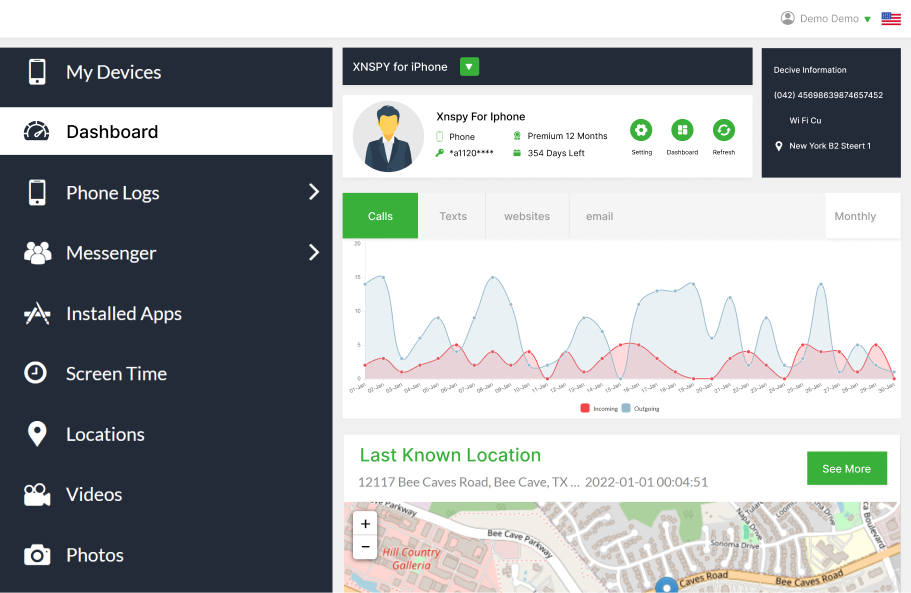
Étape 2: Sélectionnez la télécommande et appuyez sur la capture d'écran de prise
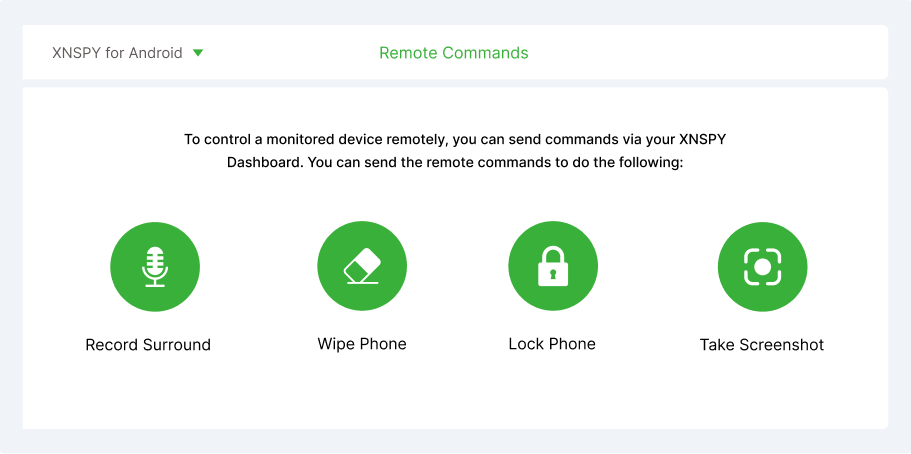
Étape 3: Ouvrez les photos du tableau de bord
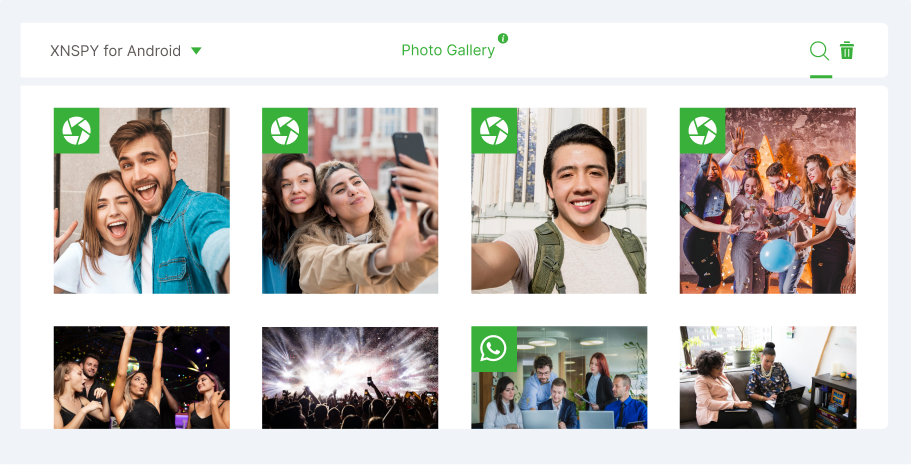
Étape 4: Appuyez sur l'icône de recherche et sélectionnez «Capture d'écran»